คุณสงสัยว่าจะไม่ระบุตัวตนในเว็บเบราว์เซอร์ของคุณอย่างไรและนั่นหมายถึงอะไร? โหมดไม่ระบุตัวตนเป็นเครื่องมือที่มีประโยชน์ที่ป้องกันไม่ให้เบราว์เซอร์ของคุณบันทึกข้อมูลเกี่ยวกับคุณและเว็บไซต์ที่คุณเยี่ยมชม ในขณะที่เบราว์เซอร์ที่สำคัญทุกแห่งเสนอการท่องเว็บส่วนตัวคุณลักษณะนี้อยู่ภายใต้ชื่อที่แตกต่างกัน มันมีชื่อว่าโหมดไม่ระบุตัวตนใน Chrome, Microsoft Edge เรียกมันว่า inprivate ในขณะที่ Opera และ Firefox ใช้การท่องเว็บส่วนตัว คู่มือนี้อธิบายเพิ่มเติมเกี่ยวกับการท่องเว็บส่วนตัวแสดงวิธีการเปิดแท็บที่ไม่ระบุตัวตนใน Google Chrome, Mozilla Firefox, Microsoft Edge และ Opera:
โหมดไม่ระบุตัวตน คุณสมบัตินี้ทำสิ่งเดียวกันโดยไม่คำนึงถึงเบราว์เซอร์ของคุณ: ช่วยให้ผู้ใช้สามารถดูเว็บได้โดยไม่ต้องบันทึกข้อมูล เช่นแคชประวัติรหัสผ่านหรือคุกกี้ อย่างไรก็ตามสิ่งนี้ทำ ในพื้นที่ ซึ่งหมายความว่าคุณซ่อนเว็บไซต์ที่คุณเยี่ยมชมจากคนที่ใช้คอมพิวเตอร์ของคุณเท่านั้น เว็บไซต์, ISP ของคุณ (ผู้ให้บริการอินเทอร์เน็ต) และที่จริงแล้วทุกเซิร์ฟเวอร์คำขอของคุณยังคงรู้ว่าคุณเข้าถึงอะไร
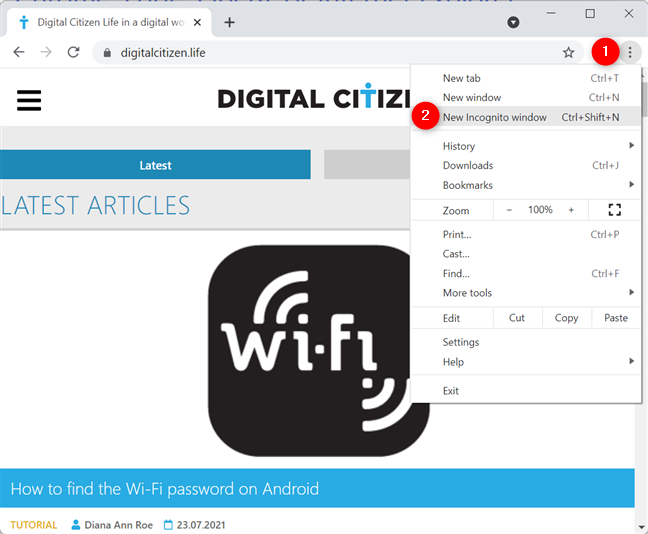
วิธีเปิดโหมด Google Chrome Incognito
การเรียกดูส่วนตัวเรียกว่าโหมด Incognito ในโครเมี่ยม หากต้องการเปิดหน้าต่างใหม่ที่ไม่ระบุตัวตนให้คลิกหรือแตะที่ปุ่ม“ ปรับแต่งและควบคุม Google Chrome” ที่มุมบนขวา ดูเหมือนจุดแนวตั้งสามจุด จากนั้นคลิกหรือแตะที่ตัวเลือก“ หน้าต่างไม่ระบุตัวตนใหม่”
หมายเหตุ: แป้นพิมพ์ลัดสำหรับการไม่ระบุตัวตนใน Chrome คือ Ctrl + Shift + N .
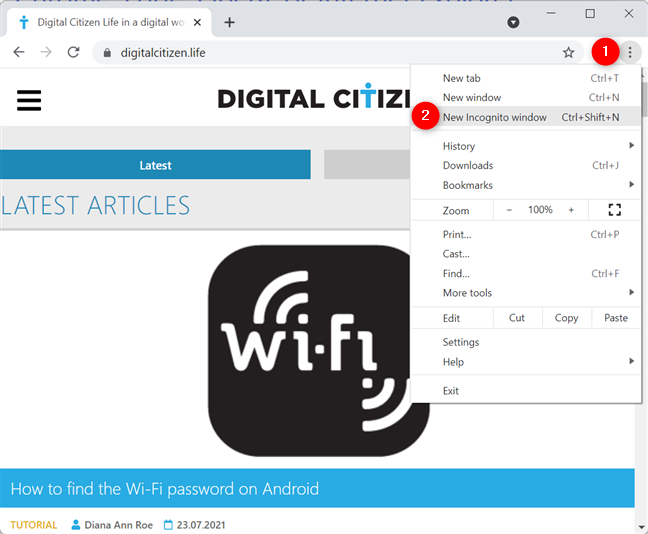
คุณสามารถรับรู้หน้าต่างที่ไม่ระบุตัวตนด้วยโลโก้ที่มุมบนขวาดังที่เห็นด้านล่าง
ของเบราว์เซอร์ที่คุณต้องการ
วิธีการไม่ระบุตัวตนใน Microsoft Edge ด้วยการสืบค้นแบบ inprivate
โหมด Microsoft Edge Incognito เรียกว่า Inprivate ในการเริ่มต้นเซสชันการท่องเว็บส่วนตัวให้กดปุ่ม“ การตั้งค่าและอื่น ๆ ” ที่มุมบนขวาแล้วคลิกหรือแตะที่“ หน้าต่าง Inprivate ใหม่”
หมายเหตุ: คุณสามารถใช้คีย์บอร์ด Microsoft Edge Incognito: src=”https://windows.atsit.in/th/wp-content/uploads/sites/25/2025/08/e0b8a7e0b8b4e0b898e0b8b5e0b881e0b8b2e0b8a3e0b984e0b8a1e0b988e0b8a3e0b8b0e0b89ae0b8b8e0b895e0b8b1e0b8a7e0b895e0b899e0b983e0b899-chrome-f-1.png”> 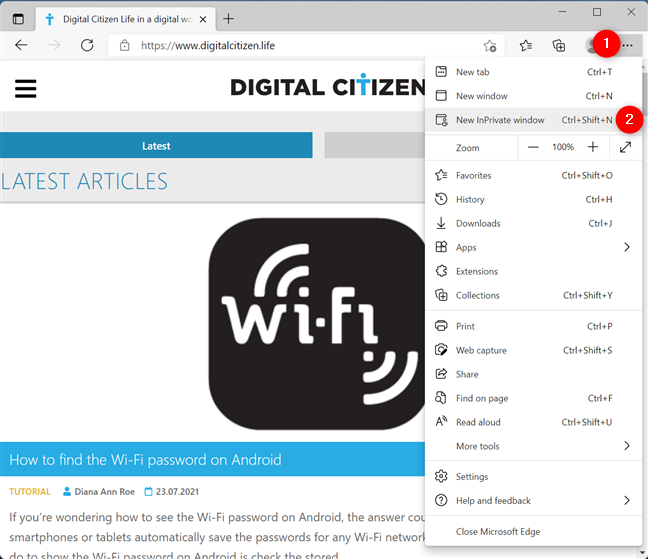
เปิดแท็บ Microsoft Edge Incognito
หากต้องการบอกว่าคุณใช้โหมดการท่องเว็บส่วนตัวให้มองหาโลโก้ Inprivate สีน้ำเงินที่มุมบนขวาของหน้าต่าง
วิธีเปิดการท่องเว็บส่วนตัว Mozilla Firefox
โหมด Firefox Incognito เรียกว่าการเรียกดูส่วนตัว กดปุ่ม Hamburger“ Open Application Menu” ที่ด้านบนขวา จากนั้นคลิกหรือแตะที่“ หน้าต่างส่วนตัวใหม่”
หมายเหตุ : อีกทางเลือกหนึ่งคุณสามารถใช้แป้นพิมพ์ลัด Ctrl + Shift + P เพื่อเปิดหน้าต่าง Incognito ใหม่ใน Firefox
src=”https://windows.atsit.in/th/wp-content/uploads/sites/25/2025/08/e0b8a7e0b8b4e0b898e0b8b5e0b881e0b8b2e0b8a3e0b984e0b8a1e0b988e0b8a3e0b8b0e0b89ae0b8b8e0b895e0b8b1e0b8a7e0b895e0b899e0b983e0b899-chrome-f-2.png”> 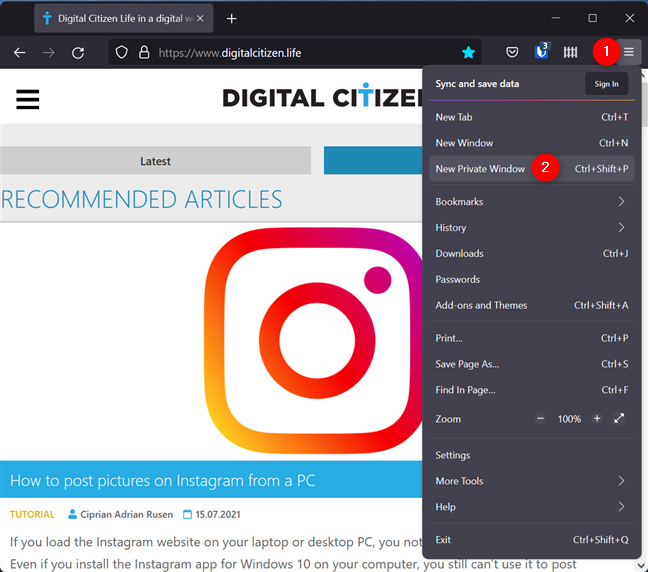
เริ่ม Firefox ในโหมด Incognito
ไฟล์ที่คุณดาวน์โหลดและคั่นหนังสือใด ๆ จะถูกบันทึกไว้ ไอคอนมาสก์สีม่วงจะแสดงที่มุมบนขวาเพื่อแจ้งให้คุณทราบว่าคุณกำลังสืบค้นเป็นการส่วนตัว
หมายเหตุ: แป้นพิมพ์ลัดเพื่อเปิดหน้าต่างการเรียกดูส่วนตัวในโอเปร่า Ctrl + shift + n .
src=”https://windows.atsit.in/th/wp-content/uploads/sites/25/2025/08/e0b8a7e0b8b4e0b898e0b8b5e0b881e0b8b2e0b8a3e0b984e0b8a1e0b988e0b8a3e0b8b0e0b89ae0b8b8e0b895e0b8b1e0b8a7e0b895e0b899e0b983e0b899-chrome-f-3.png”> 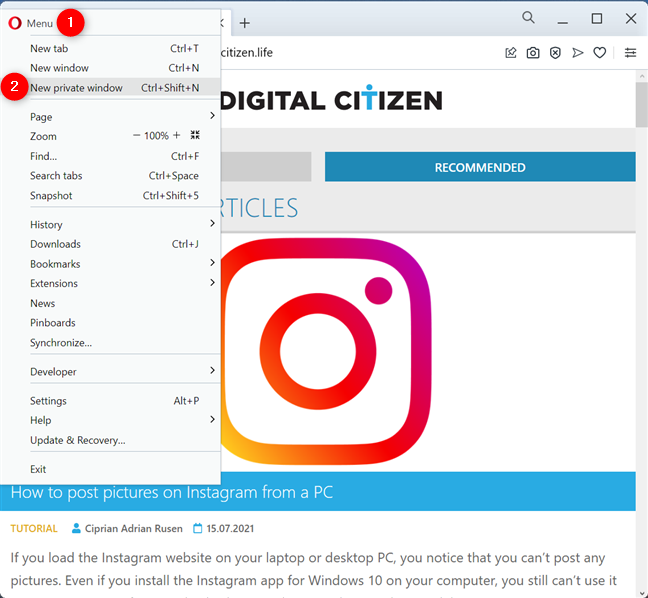
วิธีการไม่ระบุตัวตนในโอเปร่า
ในการตรวจสอบว่าคุณกำลังใช้การท่องเว็บส่วนตัวในโอเปร่าให้ตรวจสอบโลโก้หมวกและแว่นกันแดดทางด้านซ้ายของแท็บที่คุณอยู่
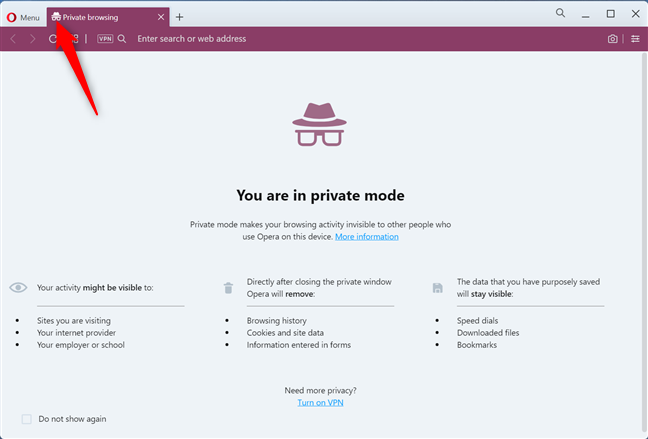
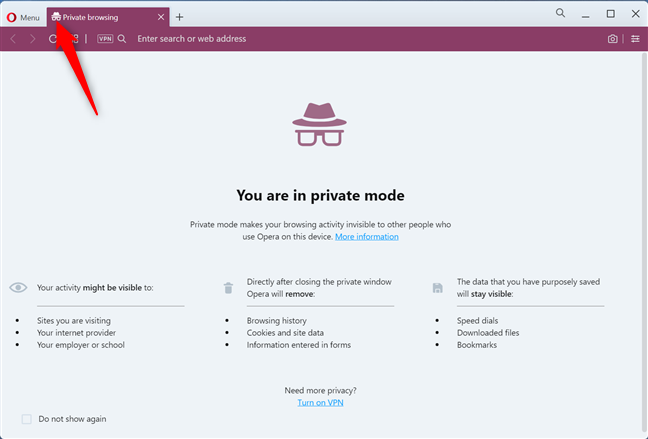
การท่องเว็บส่วนตัว ประวัติการเรียกดู เราขอแนะนำให้คุณลองใช้โหมดการท่องเว็บนี้บนเว็บเบราว์เซอร์ที่คุณชื่นชอบทั้งหมดเพื่อดูว่าคุณชอบอะไรที่ดีที่สุด เราขอขอบคุณถ้าคุณใช้เวลาสักครู่เพื่อแบ่งปันความชอบของคุณกับเราในความคิดเห็น